Heim >Betrieb und Instandhaltung >Betrieb und Wartung von Linux >So verwenden Sie das Verwaltungsterminal, um nach dem Erstellen der Instanz eine Verbindung zur ECS-Instanz herzustellen
So verwenden Sie das Verwaltungsterminal, um nach dem Erstellen der Instanz eine Verbindung zur ECS-Instanz herzustellen
- 坏嘻嘻Original
- 2018-09-18 09:29:582128Durchsuche
Der Inhalt dieses Artikels befasst sich mit der Verwendung des Verwaltungsterminals zum Herstellen einer Verbindung zur ECS-Instanz. Ich hoffe, dass er für Freunde hilfreich ist.
Verwenden Sie das Verwaltungsterminal, um eine Verbindung zur ECS-Instanz herzustellen
Wenn gängige Remote-Verbindungssoftware (wie PuTTY, Xshell, SecureCRT usw.) nicht verwendet werden kann, können Sie das Verwaltungsterminal von verwenden Stellen Sie über die ECS-Verwaltungskonsole des Cloud-Servers eine Verbindung zur ECS-Instanz her und überprüfen Sie den aktuellen Status der Betriebsschnittstelle des Cloud-Servers. Wenn Sie über Betriebsberechtigungen verfügen, können Sie zur Betriebskonfiguration eine Verbindung zum Server herstellen. In diesem Artikel wird erläutert, wie Sie das Verwaltungsterminal der ECS-Verwaltungskonsole des Cloud-Servers verwenden, um eine Verbindung zu einer ECS-Instanz herzustellen. Außerdem wird erläutert, wie Sie das Remote-Verbindungskennwort ändern, lange Befehle kopieren und einige häufig auftretende Probleme und Lösungen bei der Verwendung des Verwaltungsterminals erläutern.
Nutzungsszenarien
Zu den anwendbaren Szenarien für das Verwaltungsterminal gehören unter anderem:
Wenn Ihre Instanz startet langsam (z. B. Starten des Selbsttests), können Sie den Fortschritt über das Verwaltungsterminal überprüfen.
Wenn die internen Einstellungen Ihrer Instanz falsch sind (z. B. wenn die Firewall versehentlich aktiviert ist) und die Software nicht für die Fernverbindung verwendet werden kann, können Sie über das Verwaltungsterminal eine Verbindung zur Instanz herstellen und ändern Sie die Einstellungen (z. B. Ausschalten der Firewall).
Wenn die Anwendung CPU verbraucht oder die Bandbreite relativ hoch ist (z. B. ist der Cloud-Server voller Broiler, Prozess-CPU oder Bandbreite), was dazu führt, dass keine Remoteverbindung möglich ist, können Sie über eine Verbindung zur ECS-Instanz herstellen das Verwaltungsterminal, um den abnormalen Prozess zu beenden usw.
Voraussetzungen
Sie haben bereits eine Instanz erstellt.
Sie haben das Instanz-Login-Passwort festgelegt. Wenn es nicht festgelegt ist, können Sie das Instanzkennwort zurücksetzen.
Bedienungsschritte
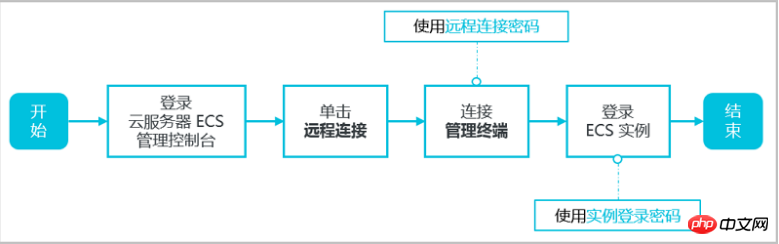
Melden Sie sich bei der ECS-Verwaltungskonsole des Cloud-Servers an.
Klicken Sie in der linken Navigationsleiste auf Instanzen.
Wählen Sie auf der Seite „Instanzliste“ die Zielregion aus.
Suchen Sie in der Instanzliste die Instanz, die verbunden werden muss, und klicken Sie in der Spalte „Vorgang“ auf Remoteverbindung.
Mit dem Verwaltungsterminal verbinden:
Wenn Sie das Hauptkonto zum ersten Mal für die Verbindung mit dem Verwaltungsterminal verwenden, befolgen Sie die folgenden Schritte, um eine Verbindung mit dem Verwaltungsterminal herzustellen:
Kopieren Sie im Popup-Dialogfeld „Remote-Verbindungskennwort“ das Kennwort.
Beschreibung
Das Verbindungspasswort wird nur einmal angezeigt, wenn Sie sich zum ersten Mal mit dem Verwaltungsterminal verbinden. Wenn Sie dieses Passwort in Zukunft für die Verbindung zum Verwaltungsterminal verwenden müssen, notieren Sie sich bitte das Passwort.
Wenn Sie als RAM-Benutzer zum ersten Mal eine Verbindung zum Verwaltungsterminal herstellen, wird dieses Dialogfeld nicht angezeigt.
Klicken Sie auf Schließen.
Nachdem Sie das Passwort in das Popup-Dialogfeld „Remote-Verbindungspasswort eingeben“ eingefügt haben, klicken Sie auf „OK“, um die Verbindung zum Verwaltungsterminal zu starten.
Wenn Sie Ihr Passwort vergessen oder sich zum ersten Mal als RAM-Benutzer mit dem Verwaltungsterminal verbinden, führen Sie die folgenden Schritte aus:
Ändern Sie das Passwort für die Remote-Verbindung.
Klicken Sie oben links in der Benutzeroberfläche auf „Fernbefehl senden“ >, um eine Verbindung zur Fernverbindung herzustellen.
Geben Sie im Popup-Dialogfeld „Remote-Verbindungskennwort eingeben“ das neue Kennwort ein, das Sie gerade geändert haben.
Klicken Sie auf OK, um die Verbindung zum Verwaltungsterminal zu starten.
Wenn Sie das Hauptkonto oder die RAM-Benutzeridentität erneut verwenden, um eine Verbindung zum Verwaltungsterminal herzustellen, geben Sie das Kennwort in das Popup-Dialogfeld „Entfernungsverbindungskennwort eingeben“ ein, klicken Sie auf „OK“ und beginnen Sie mit der Verbindung zum Verwaltungsterminal.
Melden Sie sich bei der ECS-Instanz an. Abhängig vom Betriebssystem der Instanz sollten Sie unterschiedliche Schritte durchführen:
Wenn es sich um eine Linux-Instanz handelt, geben Sie den Benutzernamen root und das Instanz-Login-Passwort ein.
Hinweis
Linux-Systeme zeigen den Passwort-Eingabevorgang im Allgemeinen nicht an.
Sie können in der oberen linken Ecke der Benutzeroberfläche auf STRG+ALT+Fx (x ist 1 − 10) klicken, um zu verschiedenen Verwaltungsterminals zu wechseln und eine Verbindung zur Linux-Instanz herzustellen, um verschiedene Vorgänge auszuführen .
Wenn ein schwarzer Bildschirm erscheint, liegt das möglicherweise daran, dass sich die Linux-Instanz im Ruhezustand befindet. Klicken Sie auf eine beliebige Taste auf der Tastatur, um sie zu aktivieren.
Wenn es sich um eine Windows-Instanz handelt, klicken Sie in der oberen linken Ecke der Management-Terminal-Schnittstelle auf „Remote-Befehl senden“ > „Entf“, um die Anmeldeschnittstelle der Windows-Instanz aufzurufen. Geben Sie Ihren Benutzernamen und Ihr Passwort ein, um sich anzumelden.
Andere Vorgänge
Fernverbindungskennwort ändern
Wenn Sie ein leicht zu merkendes Fernverbindungskennwort verwenden möchten Wenn Sie Ihr Passwort vergessen haben oder es vergessen haben, können Sie die folgenden Schritte ausführen, um das Passwort für die Remote-Verbindung zu ändern.
Hinweis
Wenn es sich bei der Instanz, die Sie verbinden möchten, nicht um eine E/A-optimierte Instanz handelt, müssen Sie nach dem Ändern des Passworts die Instanz in der ECS-Verwaltungskonsole neu starten, um das neue Passwort zu erstellen wirksam werden. Der Neustartvorgang erfordert das Anhalten Ihrer Instanz und die Unterbrechung Ihres Geschäftsbetriebs. Führen Sie ihn daher bitte mit Vorsicht durch.
Betreten Sie die Verwaltungsterminalschnittstelle.
Schließen Sie das Popup-Dialogfeld „Remote-Verbindungskennwort“ oder das Dialogfeld „Remote-Verbindungskennwort eingeben“.
Klicken Sie in der oberen rechten Ecke der Benutzeroberfläche auf „Passwort für Remoteverbindung ändern“.
Geben Sie im Popup-Dialogfeld „Remote-Verbindungskennwort ändern“ das neue Kennwort ein und klicken Sie auf „OK“, um das Dialogfeld zu schließen.
Neues Passwort wird wirksam:
Wenn Sie eine Verbindung zu einer E/A-optimierten Instanz herstellen, wird das neue Passwort sofort wirksam.
Wenn Sie eine Verbindung zu einer nicht E/A-optimierten Instanz herstellen, müssen Sie die Instanz auf der Konsole neu starten, bevor das Passwort wirksam wird. Ein Neustart innerhalb der ECS-Instanz hat keine Auswirkung.
Lange Befehle kopieren
Wenn Sie mit einer Linux-Instanz verbunden sind, können Sie die Funktion „Befehlseingabe kopieren“ verwenden, um längeren Text, Datei-Download-Adressen usw. einzugeben.
Betreten Sie die Verwaltungsterminalschnittstelle.
Klicken Sie in der oberen rechten Ecke der Benutzeroberfläche auf Befehlseingabe kopieren .
Geben Sie im Popup-Dialogfeld „Befehl kopieren und einfügen“ den spezifischen Befehl ein und klicken Sie auf „OK“, um den Befehl in die Linux-Befehlszeilenschnittstelle zu kopieren.
FAQ zum Management-Terminal
Ist das Management-Terminal exklusiv?
Derzeit exklusiv. Wenn ein Benutzer bereits angemeldet ist, können sich andere Benutzer nicht erneut anmelden.
Ich habe mein Passwort für die Fernverbindung vergessen, was soll ich tun?
Wenn Sie das Passwort für die Remote-Verbindung vergessen, können Sie das Passwort für die Remote-Verbindung ändern.
Warum kann ich keine Verbindung zum Verwaltungsterminal herstellen, selbst nachdem ich das Passwort für die Remote-Verbindung geändert habe?
Wenn Sie eine Verbindung zu einer nicht E/A-optimierten Instanz herstellen, müssen Sie die Instanz auf der Verwaltungskonsole neu starten, damit das neue Passwort wirksam wird. Ein Neustart innerhalb der ECS-Instanz hat keine Auswirkung.
Das Verwaltungsterminal meldet, dass die Autorisierungsüberprüfung fehlgeschlagen ist. Wie kann das Problem behoben werden?
Nach der Eingabe des Remote-Verbindungskennworts wird angezeigt, dass die Autorisierungsüberprüfung fehlgeschlagen ist. Dies kann daran liegen, dass Sie das falsche Remote-Verbindungskennwort eingegeben haben.
Bestätigen Sie, dass Sie das richtige Remote-Verbindungskennwort eingegeben haben Verbindungspasswort.
Wenn Sie Ihr Passwort vergessen, können Sie das Passwort für die Remoteverbindung ändern und es erneut versuchen.
Wenn Sie eine Verbindung zu einer nicht E/A-optimierten Instanz herstellen möchten, müssen Sie nach dem Ändern des Passworts zunächst die Instanz auf der Konsole neu starten, damit das neue Remote-Verbindungspasswort wirksam wird.
Nach der Verbindung mit dem Verwaltungsterminal erscheint ein schwarzer Bildschirm. Was soll ich tun?
Nach der Verbindung mit dem Verwaltungsterminal erscheint ein schwarzer Bildschirm, der darauf hinweist, dass sich das System in einem Ruhezustand befindet. Je nach Betriebssystem sollten Sie unterschiedliche Vorgänge ausführen:
Wenn es sich um eine Linux-Instanz handelt, können Sie eine beliebige Taste drücken, um die Instanz zu aktivieren und die Anmeldeschnittstelle aufzurufen.
Wenn die Windows-Instanz weiterhin schwarz ist, können Sie in der oberen linken Ecke der Benutzeroberfläche auf „Remotebefehl senden“ klicken.
Der Zugriff auf das Verwaltungsterminal ist nicht möglich. Was soll ich tun?
Sie können den Chrome-Browser verwenden, um die Verwaltungsterminalschnittstelle aufzurufen, F12 auf der Tastatur drücken, um die Entwicklertools anzuzeigen, und dann die in der Konsole angezeigten Informationen analysieren.
Ich verwende IE8.0, warum kann ich das Verwaltungsterminal nicht verwenden?
Das Verwaltungsterminal unterstützt derzeit nur IE-Browser IE10 und höher. Sie können den neuesten Internet Explorer oder Chrome-Browser herunterladen.
Es wird empfohlen, den Chrome-Browser zu verwenden. Die Konsole von Alibaba Cloud ist besser mit dem Chrome-Browser kompatibel.
Wenn ich den Firefox-Browser zum Öffnen des Verwaltungsterminals verwende, wird eine Fehlermeldung angezeigt. Die sichere Verbindung ist fehlgeschlagen.
Fehlerursache: Möglicherweise verfügt die von Ihnen verwendete Firefox-Version nicht über einen gemeinsamen Verschlüsselungsalgorithmus.
Es wird empfohlen, den Chrome-Browser zu verwenden. Die Konsole von Alibaba Cloud ist besser mit dem Chrome-Browser kompatibel.
Das obige ist der detaillierte Inhalt vonSo verwenden Sie das Verwaltungsterminal, um nach dem Erstellen der Instanz eine Verbindung zur ECS-Instanz herzustellen. Für weitere Informationen folgen Sie bitte anderen verwandten Artikeln auf der PHP chinesischen Website!
In Verbindung stehende Artikel
Mehr sehen- Erfahren Sie, wie Sie den Nginx-Server unter Linux installieren
- Detaillierte Einführung in den wget-Befehl von Linux
- Ausführliche Erläuterung von Beispielen für die Verwendung von yum zur Installation von Nginx unter Linux
- Detaillierte Erläuterung der Worker-Verbindungsprobleme in Nginx
- Detaillierte Erläuterung des Installationsprozesses von Python3 unter Linux

